





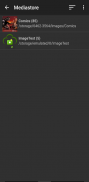

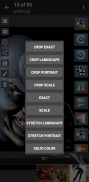
Wallpaper Wizardrii™

Wallpaper Wizardrii™ ၏ ရွင္းလင္းခ်က္
နောက်ခံပုံ Wizardrii ™၊ "သင်နောက်ခံထားသည့်ပုံစံကိုပြောင်းလဲခြင်း" ™။
အကူအညီအတွက်အောက်ပါညွှန်ကြားချက်များကိုဖတ်ပါ။ ဤသည်အသစ်ကအဓိကဖြန့်ချိ 3.0.0.5 ဖြစ်ပါတယ်။
မှတ်ချက် - Android 10 ကို sdcard ကိုသုံးနေသောကိရိယာများသည်ယခုအခါအလုပ်လုပ်သင့်ပြီး Android 11 ရှိဖုန်းများအတွက်အဖြေတစ်ခုလုပ်ပေးပါသည်။ သင့်ရဲ့သည်းခံမှုအတွက်ကျေးဇူးတင်ပါတယ်။
သင်၏ကိုယ်ပိုင်ပုံများ၊ Portrait, Landscape နှင့် Crop ကိုရွေးချယ်ပါ။ set ကို Exact သို့မဟုတ် Crop Exact! WW, file browser (သို့) Android ၏ပြခန်းမှပုံများထားပါ (Share as) ။ ပုံများကိုလည်းပြောင်းပါ၊ လှန်၊ လှည့်ပါ၊
သင့်ကိုကျွန်ုပ်တို့ကူညီလိုသောအဓိကပြissuesနာများရှိပါကအီးမေးလ်ပို့ပါ။ WW မည်သို့အလုပ်လုပ်သည်ကိုနားလည်ရန်အောက်ဖော်ပြပါ WW ရွေးစရာများကိုဖတ်ပါ။
WW ဘယ်လိုအလုပ်လုပ်သလဲ WW သည်မည်သည့်အရွယ်အစားပုံရိပ်ကိုမဆိုသင်၏နောက်ခံပုံအဖြစ်သတ်မှတ်လိမ့်မည်။ ဆိုလိုသည်မှာသင်သည်ကြီးမားသောရုပ်ပုံကိုနောက်ခံပုံအဖြစ်သတ်မှတ်ရန် (ကြီးမားသောရုပ်ပုံအရွယ်အစား) ကိုဖြတ်တောက်ရန်မလိုတော့ပါ။ ပုံများကိုမီဒီယာစကင်ဖတ်စစ်ဆေးသည်။
အဲဒီမှာ set set 9 ခုရှိတယ်။ ရွေးချယ်စရာ ၉ ခုတွင် Crop Exact, Crop Landscape, Crop Portrait, Crop Scale, Exact, Scale, Stretch Landscape, Stretch Portrait နှင့် Solid Colour ။ သိမ်းဆည်းခြင်းသည်တူညီသောရွေးစရာများနှင့်အတူသိမ်းဆည်းလိမ့်မည်၊ သို့သော်နောက်ခံပုံကိုသတ်မှတ်မည်မဟုတ်ပါ။ သင်၏အလိုအလျောက်အရွယ်အစားပုံကို WallpaperWizardrii လမ်းညွှန်တွင်သိမ်းဆည်းလိမ့်မည်။ WW နှင့်ပြissuesနာရှိပါကအခြားအက်ပ်ဖြင့်သတ်မှတ်နိုင်သည်။
Crop Exact: ပုံကိုအလျားလိုက်နှင့်ဒေါင်လိုက်ထိန်းချုပ်မှုဖြင့်ပုံဖြတ်မည်။ ပုံ၏ app အတွင်း၌ပြသသကဲ့သို့အတူတူပြလိမ့်မည်။ IE ပုံရိပ်သည် display ကိုဖြည့်ရန်အရွယ်အစားမရှိပါ။
Crop Landscape: အချိုးကျရှုခင်းနှင့်အတူပုံကိုဖြတ်ပါလိမ့်မည်။ Android ၏ပုံရိပ်နှင့်ကိုက်ညီရန်ပုံကိုအရွယ်အစားချဲ့လိမ့်မည်။
Crop Portrait - အချိုးကျပုံတူနှင့်ပုံကိုဖြတ်မည်။ ပုံကိုဘယ်ဘက်နှင့်ညာဘက်ခြမ်းသို့နောက်ခံအရောင်နှင့်ကိုက်ညီစေရန်ချိန်ညှိလိမ့်မည်။
Crop Scale - ပုံကိုအလျားလိုက်နှင့်ဒေါင်လိုက်ထိန်းချုပ်မှုဖြင့်ပုံဖြတ်မည်။ ပုံသည်ပြသထားသည့်အကောင်းဆုံးနှင့်အံကိုက်ရန်လိမ့်မည်။ Image crop ရွေးချယ်ခြင်း Portrait ပုံသည်ပုံတူချဲ့မည်၊
အတိအကျ: WW တွင်တွေ့မြင်အဖြစ်ပုံရိပ်ကိုသတ်မှတ်ပါလိမ့်မယ်။ ဆိုလိုသည်မှာသင်သည်ပုံ၏အရွယ်အစားကို Scroll bar မှမည်ကဲ့သို့ချိန်ညှိသည်နောက်ခံရုပ်ပုံကိုမည်သို့ဆုံးဖြတ်မည်ကိုဆိုလိုသည်။
Scale - မည်သည့်ရုပ်ပုံကိုမဆိုချဲ့ထွင်မည်သို့မဟုတ်ချုံ့မည်။ Portrait ပုံရိပ်များကိုအမြင့်နှင့်တိုင်းတာခြင်း၊ Landscape ပုံများကိုအကျယ်ဖြင့်တိုင်းတာသည်။ အကယ်၍ ပုံသည်သင်၏ display ၏အတိအကျအတိုင်းအတာအထိစကေးမနိုင်လျှင်၎င်းတို့သည်သင်၏ပုံရိပ်ပတ်လည်တွင်အချို့သောသူများဖြစ်နိုင်သည်။
Stretch: (Landscape သို့မဟုတ် Portrait) သည်မည်သည့်ပုံရိပ်ကိုမဆိုပြသမှုနှင့်အံဝင်ခွင်ကျဖြစ်စေရန်ချဲ့ထွင်လိမ့်မည်။ အဘယ်သူမျှမနယ်ခြားစောင့်တပ်ဖွဲ့များပြသနှင့်ငါ့အချိုးကျစကေးပုံရိပ်လိမ့်မည်မဟုတ်ပါ။ ဘာလို့လဲဆိုတော့ဒါကလမ်းပိုင်းလို့ခေါ်တယ်။
Solid Colour: အဓိက ၀ င်းဒိုးမှရွေးချယ်ထားသည့်အတိုင်း၎င်းသည်နောက်ခံအရောင်ကိုသာသတ်မှတ်လိမ့်မည်။
မှတ်ချက်။ WW သည်ပုံငယ်များမယူပဲ pixalated မလုပ်ဘဲပိုကြီးအောင် ပြုလုပ်၍ မရပါ။ Depixalated algorithms အကောင်အထည်ဖော်ကြသည်မဟုတ်။
သင့်တွင်ပြissuesနာများရှိပါကသင်အတွက်အလုပ်လုပ်ခဲ့သောအစောပိုင်းထုတ်လွှတ်မှုသို့သင်အမြဲတမ်းပြန်ပို့နိုင်သည်။



























